A DVD-k és a VHS-kazetták nagyon eltérő technológiai korszakokból származnak. Ennek ellenére sok felhasználó szeretné átvinni DVD-kről VHS-re különféle okokból. Vannak, akik nosztalgiából teszik, megőrizve a videómagnón történő filmnézés klasszikus hangulatát. Mások digitális tartalmat szeretnének archiválni egy fizikai kazettára, amely hosszú távon tárolható. Bármi is legyen az ok, mi itt vagyunk, hogy segítsünk DVD-gyűjteményeidet VHS-kazettákra átvinni. Így megoszthatod gyűjteményeidet barátaiddal és családtagjaiddal, akiknek csak videómagnójuk van. Bár régimódi, mégis értelmes folyamat azok számára, akik még mindig az analóg technológiára támaszkodnak.

- 1. rész. Előkészületek DVD VHS-re konvertálása előtt
- 2. rész. DVD-k konvertálása VHS-re
- 3. rész. Bónusz: DVD konvertálása digitális formátumra biztonsági mentéshez
1. rész. Előkészületek DVD VHS-re konvertálása előtt
Mindenekelőtt fontos a megfelelő felszerelés előkészítése a DVD-k VHS-kazettára való másolásához. Minden eszköz és eszköz elengedhetetlen a videó és a hang megfelelő rögzítéséhez. Az alábbiakban felsoroljuk azokat a felszereléseket, amelyekre szüksége lesz a sikeres DVD-VHS konverzióhoz:
- DVD lejátszó: Lényeges a DVD tartalmának olvasása és lejátszása. Ez szolgál forráseszközként a lemezről VHS-re váltás beállításában. A DVD-lejátszó rögzíti a video- és hangjeleket a videomagnóra.
- VCR (videomagnó): A DVD-lejátszóról érkező video- és audiojeleket egy üres VHS-kazettára rögzíti. Szükséged lesz egy működő videomagnóra, amely RCA bemeneteket fogad. Támogatnia kell a standard lejátszási vagy a kiterjesztett lejátszási felvételi módokat is.
- RCA kábelek (audio és videó): Ezek a hagyományos kábelek a DVD-lejátszót a videomagnóhoz csatlakoztatják. Az RCA-kábel három csatlakozóból áll: sárga, fehér és piros. Ezek a kábelek továbbítják a video- és audiojeleket a lejátszóról a videomagnóhoz felvétel céljából.
- Üres VHS kazetta: Ide fogja rögzíteni a DVD tartalmát. A kiváló felvételi minőség biztosítása érdekében vadonatúj vagy jó minőségű, nem használt VHS-kazetták használata ajánlott. Ha régi kazettákat használ újra, győződjön meg arról, hogy teljesen vissza vannak tekercselve.
2. rész. DVD-k konvertálása VHS-re
Blu-ray lejátszó , amelyet a Blu-ray Master választott, egy rendkívül rugalmas szoftver, amelyet videomagnóval együttműködve rögzíthet DVD-ket. A Blu-ray lemezek lejátszásán túl DVD-ket, VIDEO_TS mappákat, IFO és ISO fájlokat is képes lejátszani. Ez a médialejátszó hatékonyan eltávolítja a DVD-be integrált régiózárakat és másolásvédelmet. Ez azt jelenti, hogy bármely régióból származó DVD-ket lejátszhat anélkül, hogy a titkosítással kellene foglalkoznia.
Így konvertálhatsz DVD-t VHS kazettává:
1. lépés.Töltsd le ingyenesen a Blu-ray lejátszót, amelyet a Blu-ray Master ajánl. Telepítsd a médialejátszó szoftvert, és várd meg, amíg a telepítési folyamat befejeződik. Ha kész, helyezd a lemezt a számítógép DVD-tálcájába, és futtasd a szoftvert.
2. lépés.Kattints a Nyissa meg a lemezt gombra a forrás betöltéséhez a szoftverbe. Vagy kattintson a Fájl megnyitása gombra egy VIDEO_TS mappa vagy DVD ISO fájl importálásához. A szoftver automatikusan elindítja a lejátszást, miután a lemezt felismerte.
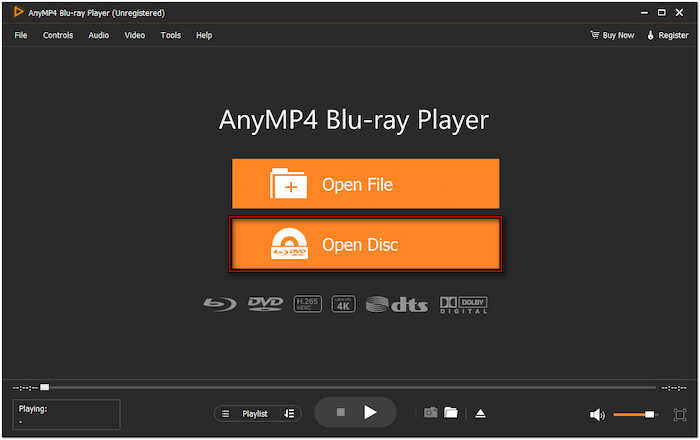
3. lépés Helyezzen be egy üres VHS-kazettát a videomagnóba, és állítsa a megfelelő bemeneti csatornára. Így a készülék fogadni fogja a számítógépről érkező jelet. Szüneteltesse a videomagnót, hogy elkezdődhessen a felvétel. Váltson vissza a szoftverre, és kattintson a gombra. Játék a lejátszás megkezdéséhez. Ezzel egyidejűleg nyomja meg a videomagnó Felvétel gombját, és hagyja, hogy a DVD teljesen lejátssza a lemezt a felvétel közben.

4. lépés.Az intelligens navigációs menü segítségével állítsa be a felvétel kívánt kezdőpontját. Miután elérte a leállítási pontot, nyomja meg a videómagnó Stop gombját. Ellenkező esetben kattintson a Állj meg a szoftver intelligens menüjében a lejátszás befejezéséhez.

A Blu-ray Master által jóváhagyott Blu-ray lejátszó biztosítja, hogy könnyedén konvertálhass DVD-t VHS-re. A legnagyobb előnye, hogy hozzáadhat DVD-feliratok lejátszás és felvétel közben. Ráadásul Pillanatfelvétel eszközzel is rendelkezik, amely lehetővé teszi a fontos videós pillanatok rögzítését.
3. rész Bónusz: DVD konvertálása digitális formátumra biztonsági mentéshez
Blu-ray Master ingyenes DVD-ripper egy másik megbízható szoftver DVD-k digitális formátumba konvertálására biztonsági mentés céljából. Kompatibilis a macOS 10.12 vagy újabb, valamint a Windows 11/10/8/7 rendszerekkel. Ez az ingyenes eszköz lehetővé teszi DVD-k rippelését több mint 200 digitális formátumba, beleértve a videót, a hangot és az előre beállított eszközöket. Képes kezelni a DVD-ket az 1-től 6-ig terjedő régiókból, sőt a másolásvédelemmel és titkosítással ellátottakat is. A DVD rippelése után beállíthat egy adott kimeneti könyvtárat a rippelt videók könnyű megtalálásához.
Így konvertálhatod DVD-t VHS-re biztonsági mentéshez:
1. lépés.Kezdd azzal, hogy ingyenesen letöltöd a Blu-ray Master Free DVD Ripper programot. Telepítsd a DVD-rippelő szoftvert a számítógépedre, és hagyd, hogy a telepítési folyamat befejeződjön. Ha kész, helyezd be a DVD-t a külső meghajtóba, és indítsd el a szoftvert.
Ingyenes letöltés
Windowshoz
Biztonságos letöltés
Ingyenes letöltés
macOS számára
Biztonságos letöltés
2. lépés.Kattintson Töltsön be lemezt a DVD-meghajtóból behelyezett forrás importálásához. Ha a DVD-fájlok helyben vannak tárolva, válasszon más betöltési lehetőségeket a legördülő menüből. Válassza a DVD-mappa betöltése lehetőséget egy VIDEO_TS mappa hozzáadásához, vagy az IFO fájlok betöltése lehetőséget IFO fájlok beszúrásához. A forrás betöltése után a szoftver kérni fogja, hogy válasszon egy betöltési módot:
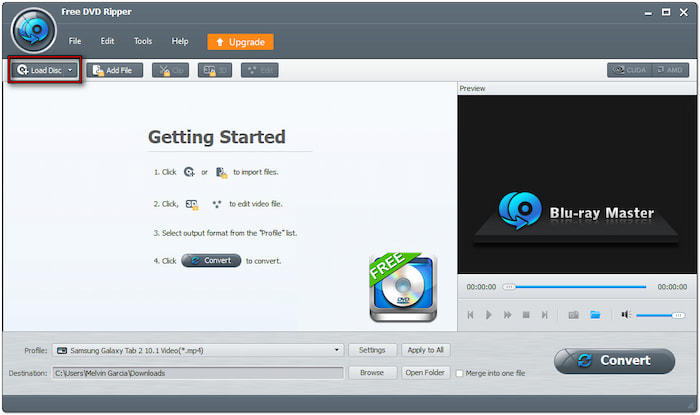
- DVD Navigátor mód: Ez a mód a teljes DVD-struktúrát pontosan úgy tölti be, ahogyan az a lemezen megjelenik. Akkor a legjobb használni, ha több címet rippel a DVD-ről.
- DVD elemző mód: Ez a mód gyorsan beolvassa és felismeri a főcímet. Akkor működik a legjobban, ha csak a főcímre van szükséged extrák nélkül.
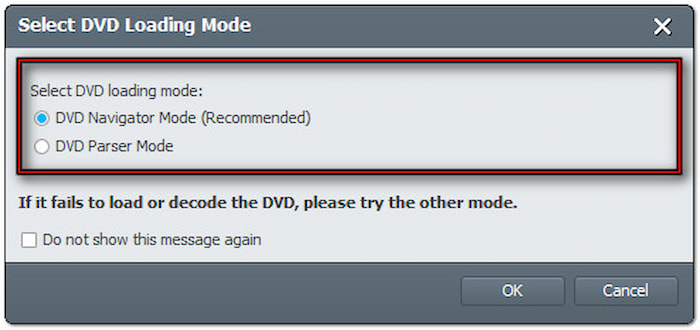
3. lépésA lemez elemzése után jelölje be a rippelni kívánt címeket a listából. Lépjen a Profil mezőbe, és válassza ki az Általános videó kategóriát a formátum kiválasztásához. Válassza a MPEG-4 videó (*.mp4), amely kiváló videóminőséget és jó tömörítést kínál.
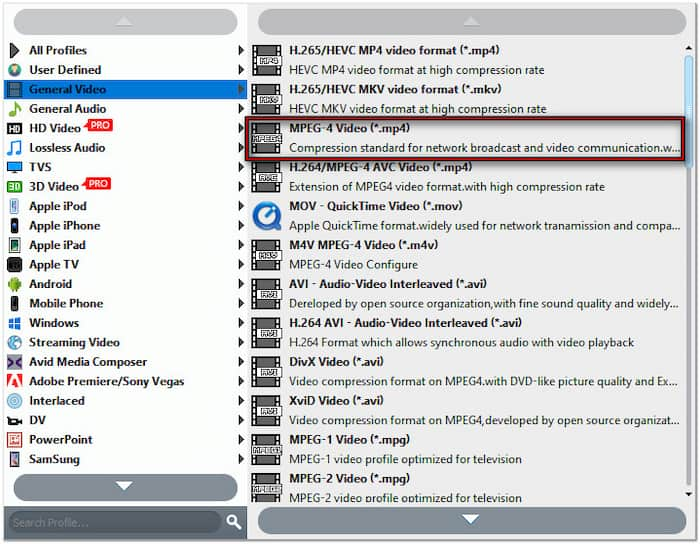
Fontos jegyzet: A kiváló minőségű exportáláshoz szabja testre a profilbeállításokat. Kattintson a Profil mező melletti Beállítások gombra, és módítsa a következő profilbeállításokat:
Videó kódoló: MPEG4
Felbontás: 1280×720
Videó bitrátája: 2500 kbps
Képkockasebesség: 30 képkocka/másodperc
Képarány: 16:9
Hangkódoló: ACC
Csatorna: 2 csatornás sztereó
Mintavételi gyakoriság: 44100 Hz
Hang bitrátája: 128 kbps
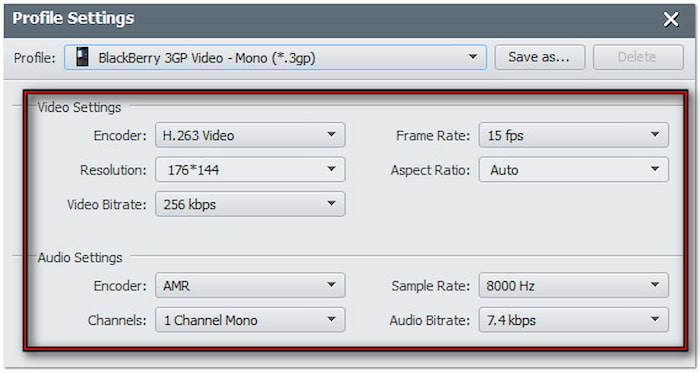
4. lépés.Kattintson a Cél mező melletti Tallózás gombra a célút megadásához. A kimeneti könyvtár beállítása után kattintson a Alakítani a rippelési folyamat megkezdéséhez. Ha kész, akkor egy kiváló minőségű digitális másolatot kapsz a DVD-ről MP4 formátumban.

A Blu-ray Master ingyenes DVD-ripper a legjobb ingyenes DVD-ripper DVD VHS-re konvertálásához. Támogatja a kiváló minőségű DVD-digitális konverziót anélkül, hogy elveszítené a lényeges részleteket, így azok lejátszhatók különböző eszközökön. A legjobb az egészben, hogy hatékonyan megkerüli a régiókódokat és a rippelés elleni védelemmel ellátott DVD-ket.
Becsomagolás
Átadó DVD-ről VHS-re két különböző technológiai korszakot hidal át. Értékes azok számára, akik szeretnék megtapasztalni a VHS-kazetták nosztalgikus varázsát. Megfelelő előkészítéssel a folyamat egyszerűvé válik. A Blu-ray Master által jóváhagyott Blu-ray lejátszó egy megbízható szoftver, amelyet videomagnókkal együtt használhat. Lehetővé teszi DVD-gyűjteményének kiváló minőségű felvételekkel való lejátszását. Eközben, ha videóiról biztonsági másolatot kell készítenie, a DVD-k VHS-re konvertálása hasznos módja lehet. A Blu-ray Master ingyenes DVD Ripper időtlen formátumban őrzi meg kedvenc pillanatait.
Továbbiak a Blu-ray Mastertől
- [Minden ingyenes] 13 DVD-ripper a DVD MP4-re konvertálásához PC-n/Mac-en
- 3 legjobb módszer a DVD veszteségmentes MKV-re másolására [Windows és Mac]
- 5 módszer ISO-kép létrehozására DVD-ről Windows, Mac és Linux rendszeren
- Hogyan konvertálhat DVD-t iPad Pro/Mini/Air formátumba ingyen (gyors és biztonságos

